橙红色比较艳丽,调色的时候需要尽量把图片主色压暗,然后用调色工具逐步把主色转为橙红色,暗部及高光可以适当增加一点蓝色增强对比。
最终效果

原图

1、打开素材图片,创建色相/饱和度调整图层,对黄、绿,青进行调整,参数设置如图1- 3,效果如图4。这一步快速把图片中的黄绿色转为橙红色。
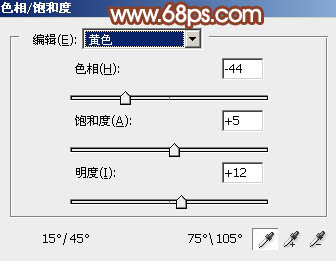
<图1>
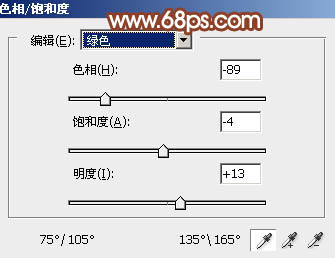
<图2>
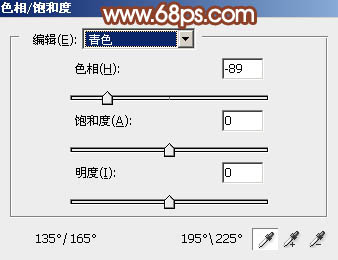
<图3>

<图4>
2、按Ctrl+ J 把当前色相/饱和度调整图层复制一层,不透明度改为:50%,效果如下图。

<图5>
3、创建曲线调整图层,对RGB,蓝色通道进行调整,参数及效果如下图。这一步加强图片明暗对比,并给高光部分增加淡蓝色。
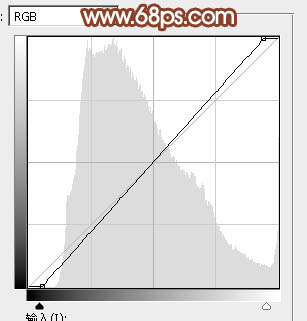
<图6>
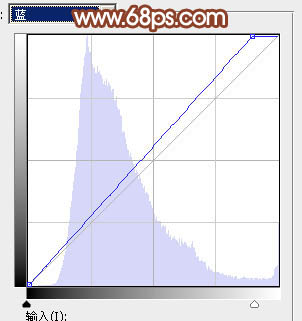
<图7>

<图8>
4、创建可选颜色调整图层,对红、黄、白,黑进行调整,参数设置如图9- 12,效果如图13。这一步给图片增加橙红色。

<图9>
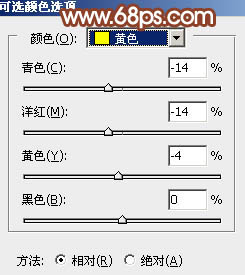
<图10>
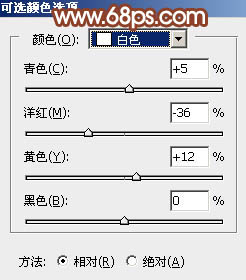
<图11>
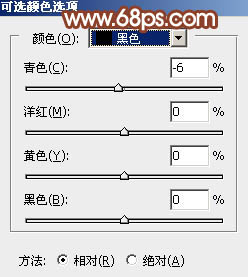
<图12>

<图13>







